手机视频传到电脑教程(简单步骤让你轻松实现手机视频与电脑的互传)
- 电脑技巧
- 2024-09-25
- 41
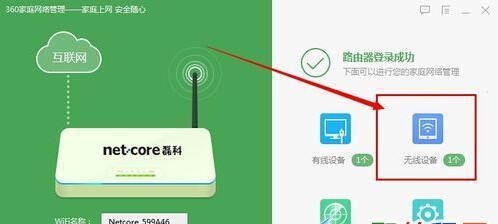
随着智能手机拍摄功能的增强,我们越来越多地使用手机记录生活中的精彩瞬间。然而,手机屏幕相对较小,有时我们希望将手机里的大视频传输到电脑上进行更好的观看和编辑。本文将为大...
随着智能手机拍摄功能的增强,我们越来越多地使用手机记录生活中的精彩瞬间。然而,手机屏幕相对较小,有时我们希望将手机里的大视频传输到电脑上进行更好的观看和编辑。本文将为大家分享一种简单的方法,让你轻松实现手机视频与电脑的互传。
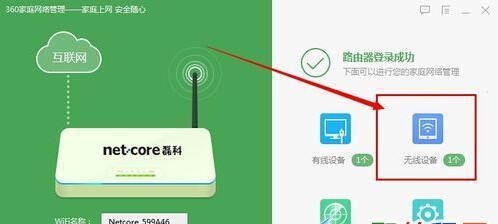
使用数据线连接手机和电脑
通过使用手机和电脑的数据线,将两者连接起来,从而建立起传输的桥梁。
选择传输模式
在手机连接到电脑之后,手机会弹出一个选项框,要求选择传输模式。根据自己的需求选择"文件传输"模式。
打开电脑资源管理器
在电脑上打开资源管理器,可以通过快捷方式Win+E来快速打开,或者通过桌面上的图标点击打开。
找到手机的存储位置
在资源管理器中,可以看到左侧有一个"设备和驱动器"的列表,点击该列表中显示的手机设备,即可找到手机的存储位置。
选择视频文件
在手机的存储位置中,可以看到手机上的各个文件夹和文件。根据自己存放视频的位置,选择相应的文件夹,并找到需要传输的视频文件。
复制视频文件
选中需要传输的视频文件后,可以使用快捷键Ctrl+C复制该文件。
粘贴到电脑指定位置
在电脑资源管理器的地址栏中,输入想要将视频粘贴到的位置,然后使用快捷键Ctrl+V将视频文件粘贴到该位置。
等待传输完成
粘贴过程可能需要一些时间,具体取决于视频文件的大小和传输速度。请耐心等待直到传输完成。
检查传输结果
在指定位置查看电脑上是否出现了刚刚传输的视频文件,确认传输成功。
断开连接
在传输完成后,可以安全地断开手机和电脑之间的连接。在手机上选择安全断开连接选项,然后拔出数据线。
使用播放器观看视频
打开电脑上的视频播放软件,选择刚刚传输的视频文件进行观看。你会发现视频的画面更加清晰、流畅。
进行视频编辑
如果你想对手机视频进行编辑,可以使用专业的视频编辑软件。将视频导入到编辑软件中,你就可以对视频进行剪辑、添加特效等操作了。
备份手机视频
传输到电脑的视频文件可以视为手机视频的一种备份。在电脑上进行备份,可以有效地防止手机数据丢失。
制作手机视频合集
将手机中的多个视频传输到电脑上后,你可以将它们合并成一个视频合集,方便播放和分享。
通过以上简单的步骤,我们可以轻松地实现手机视频与电脑的互传。这样做不仅能够更好地观看和编辑手机视频,还可以进行备份和制作合集等操作,让我们更加方便地管理和分享手机中的珍贵记忆。无论是个人还是职业用途,掌握这一技巧对我们来说都是非常有益的。
手机大视频传到电脑教程
随着智能手机摄影技术的不断提升,我们经常会拍摄出一些画质较高、文件较大的视频,但手机屏幕有限,无法完全展示其优质画面。我们需要将这些大视频传输到电脑上进行编辑、观看或存档。本文将为您提供一种简单快速的方法,帮助您将手机里的大视频轻松传输到电脑上。
使用数据线连接手机和电脑
您需要一根适配您手机的数据线。将数据线的一端插入手机的充电口,另一端插入电脑的USB接口。
打开手机文件传输模式
在连接成功后,您的手机屏幕通常会显示出“充电中”或“传输中”的提示。您需要将手机解锁,并在通知栏中找到“USB连接”或类似选项,点击进入后选择“文件传输”模式。
打开电脑文件资源管理器
在电脑上打开资源管理器,您可以通过按下Win键和E键组合或点击任务栏上的文件夹图标来打开。
找到手机存储
在电脑资源管理器的侧边栏或地址栏中,您应该能够找到一个类似于“我的电脑”或“此电脑”的选项。点击它,然后在列表中找到您的手机名称,双击打开。
选择视频文件
在手机存储的文件夹中,找到您想要传输的大视频文件。通常,它们会存放在一个名为“DCIM”或“相册”等文件夹下。双击进入该文件夹,并选择您要传输的视频文件。
复制或剪切视频文件
右键点击选中的视频文件,在弹出的菜单中选择“复制”或“剪切”选项。
选择电脑存储位置
返回电脑资源管理器,找到您希望存储视频文件的目录或文件夹。双击进入该目录,并右键点击空白处,在弹出的菜单中选择“粘贴”选项。
等待传输完成
视视频文件大小而定,传输过程可能需要一些时间。请耐心等待,直到传输完成。
检查传输结果
在电脑上找到刚刚传输的视频文件,在文件属性中查看其大小和格式,确保传输成功且完整。
后续操作
现在,您可以使用电脑上的各种视频编辑软件对传输的大视频进行剪辑、合并、添加特效等操作。您也可以选择将其存档或与他人分享。
断开连接
传输完成后,安全地断开手机和电脑之间的数据线连接。您可以拔出数据线,或通过电脑的任务栏通知中找到“安全删除硬件”选项进行断开。
常见问题解决
如果在传输过程中遇到任何问题,比如传输速度过慢、文件损坏等,您可以尝试更换数据线、更新手机驱动程序或尝试其他传输方法。
备份重要文件
为了避免意外数据丢失,建议您定期将手机里的重要视频文件进行备份,可以将其复制到电脑或云存储服务中。
注意事项
在传输视频文件时,请确保手机和电脑都有足够的电量,以免在传输过程中意外断电。为了保护个人隐私,建议在传输前删除不需要的个人信息或文件。
通过本文提供的简单操作,您可以轻松将手机里的大视频传输到电脑上,实现移动与电脑的无缝连接。这样一来,您可以更方便地编辑、观看和分享这些大视频文件,提升视频体验。记住备份重要文件并遵守注意事项,让您的传输过程更加安全可靠。
本文链接:https://www.ptbaojie.com/article-2707-1.html

